Win7系统qq远程协助无法连接该怎么办?
时间:2017-04-06 来源:互联网 浏览量:
在win7系统中,我们可以通过QQ远程协助来操控或被操控电脑。但是有用户反应QQ远程协助无法连接的情况,该怎么办呢?遇到这样的情况一般是由被操控的电脑防火墙等设置不当所致,下面小编给大家分享下解决方法。
qq远程协助无法连接的解决步骤:
1、在计算机上单击右键,选择【属性】,在属性界面左侧点击【高级系统设置】;
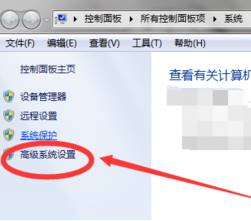
2、点击“远程” 选卡,在下面勾选【允许远程协助连接这台计算机】,并点击【允许运行任意版本远程桌面的计算机连接】,点击确定保存设置;
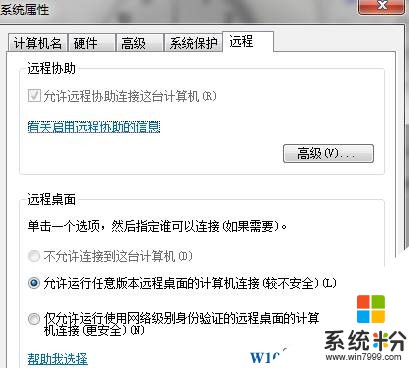
5、点击开始菜单,点击【控制面板】;
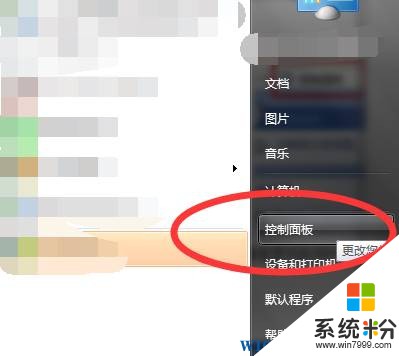
6、在控制面板中点击【Windows 防火墙】(查看方式为“大图标”);
7、在左侧点击【打开或关闭 Windows 防火墙】;
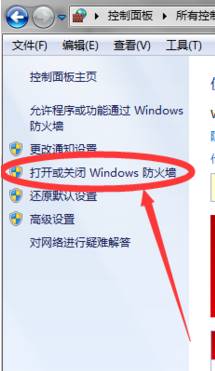
8、打开后选择关闭Windows防火墙,点击“确定”保存设置。
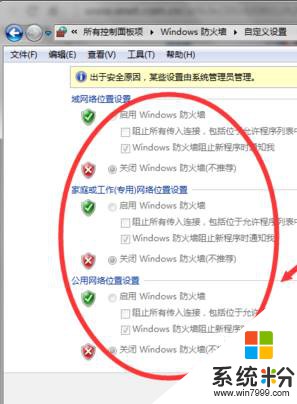
完成设置后重启几次win7操作系统,在确保网络通畅的情况下即可正常使用QQ远程协助功能来操控对方电脑。
qq远程协助无法连接的解决步骤:
1、在计算机上单击右键,选择【属性】,在属性界面左侧点击【高级系统设置】;
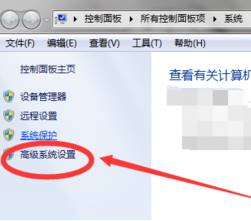
2、点击“远程” 选卡,在下面勾选【允许远程协助连接这台计算机】,并点击【允许运行任意版本远程桌面的计算机连接】,点击确定保存设置;
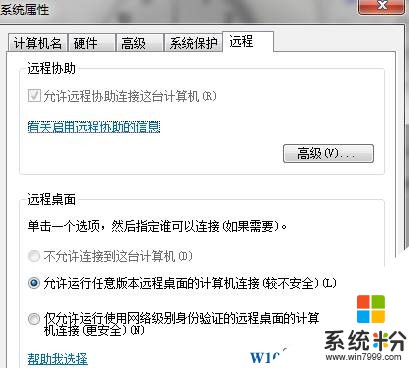
5、点击开始菜单,点击【控制面板】;
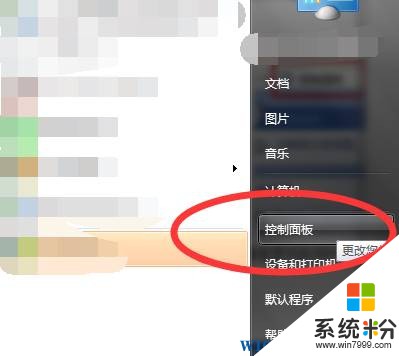
6、在控制面板中点击【Windows 防火墙】(查看方式为“大图标”);
7、在左侧点击【打开或关闭 Windows 防火墙】;
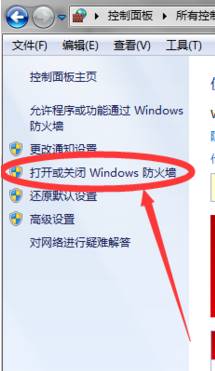
8、打开后选择关闭Windows防火墙,点击“确定”保存设置。
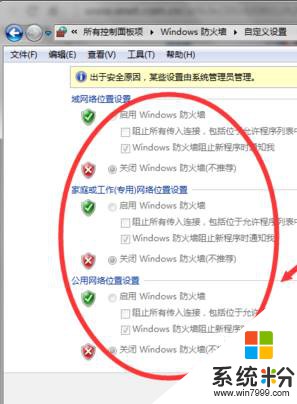
完成设置后重启几次win7操作系统,在确保网络通畅的情况下即可正常使用QQ远程协助功能来操控对方电脑。
我要分享:
相关教程
- ·win7 远程协助如何实现? win7 远程协助实现的办法
- ·Ghost win7远程协助怎么用?win7系统远程协助使用方法!
- ·Win7系统远程桌面连接如何来关闭 想要把Win7系统远程桌面连接关闭的方法
- ·Win7系统宽带连接无法加载远程访问管理服务器怎么解决 Win7系统宽带连接无法加载远程访问管理服务器如何解决
- ·如何在win7上远程连接linux系统 在win7上远程连接linux系统的方法
- ·Win7远程桌面连接不上怎么办|win7远程桌面连接方法
- ·win7系统电脑开机黑屏 Windows7开机黑屏怎么办
- ·win7系统无线网卡搜索不到无线网络 Win7电脑无线信号消失怎么办
- ·win7原版密钥 win7正版永久激活密钥激活步骤
- ·win7屏幕密码 Win7设置开机锁屏密码的方法
Win7系统教程推荐
- 1 win7原版密钥 win7正版永久激活密钥激活步骤
- 2 win7屏幕密码 Win7设置开机锁屏密码的方法
- 3 win7 文件共享设置 Win7如何局域网共享文件
- 4鼠标左键变右键右键无法使用window7怎么办 鼠标左键变右键解决方法
- 5win7电脑前置耳机没声音怎么设置 win7前面板耳机没声音处理方法
- 6win7如何建立共享文件 Win7如何共享文件到其他设备
- 7win7屏幕录制快捷键 Win7自带的屏幕录制功能怎么使用
- 8w7系统搜索不到蓝牙设备 电脑蓝牙搜索不到其他设备
- 9电脑桌面上没有我的电脑图标怎么办 win7桌面图标不见了怎么恢复
- 10win7怎么调出wifi连接 Win7连接WiFi失败怎么办
Win7系统热门教程
- 1 W7系统System Idle Process占用率高如何解决
- 2 win7任务管理器停止运行的解决方法
- 3 win7系统如何查看电影硬件型号|win7系统查看硬件型号的方法
- 4Ghost win7禁止开机启动项的操作方法!
- 5Win7隐藏电脑右下角图标的详细教程 Win7隐藏电脑右下角图标的图文教程
- 6win7怎么样不打开文件直接复制文件里面的内容
- 7win7调制解调器出错怎么办,win7调制解调器出错解决方法
- 8Win7系统崩溃造成桌面空白该怎么解决 Win7系统崩溃造成桌面空白的解决方式有哪些
- 9win7系统下怎么安装配置java,win7下安装配置java的方法
- 10win7系统下快速复制文件夹的技巧
最新Win7教程
- 1 win7系统电脑开机黑屏 Windows7开机黑屏怎么办
- 2 win7系统无线网卡搜索不到无线网络 Win7电脑无线信号消失怎么办
- 3 win7原版密钥 win7正版永久激活密钥激活步骤
- 4win7屏幕密码 Win7设置开机锁屏密码的方法
- 5win7怎么硬盘分区 win7系统下如何对硬盘进行分区划分
- 6win7 文件共享设置 Win7如何局域网共享文件
- 7鼠标左键变右键右键无法使用window7怎么办 鼠标左键变右键解决方法
- 8windows7加密绿色 Windows7如何取消加密文件的绿色图标显示
- 9windows7操作特点 Windows 7的特点有哪些
- 10win7桌面东西都没有了 桌面文件丢失了怎么办
